


dropbox is een uitstekende innovatie waarmee u een back-up kunt maken van uw belangrijke bestanden. Hiermee kunt u ook bestanden delen met uw vrienden en familie, ongeacht de grootte. Met Dropbox kun je je harde schijven vrijmaken om ruimte te creëren voor andere dingen.
iTunes heeft de handen ineen geslagen met Dropbox om u in staat te stellen over te zetten iTunes naar Dropbox vandaar het creëren van ruimte op uw computer. Maar hoe zet je iTunes succesvol over naar Dropbox? En zijn er beperkingen met de DRM-beveiligde bestanden? Alle antwoorden die je in dit artikel krijgt.
Deel één geeft je het type bestanden dat direct en indirect vanuit iTunes naar Dropbox kan worden overgebracht. Deel twee geeft je de antwoorden waar je naar op zoek was over hoe je iTunes naar Dropbox kunt verplaatsen. Je zult zien hoe je zowel de onbeschermde als de beveiligde iTunes-bestanden naar Dropbox kunt brengen. Ten slotte is deel drie een bonus voor u over hoe u de DRM-beveiliging van iTunes-bestanden kunt verwijderen.
Inhoudsopgave Deel 1. Kan ik de iTunes-bibliotheek naar Dropbox verplaatsen?Deel 2. Hoe iTunes-bestanden overzetten naar Dropbox?Deel 3. Bonus: hoe DRM uit iTunes-bestanden te verwijderen?Deel 4. Conclusie
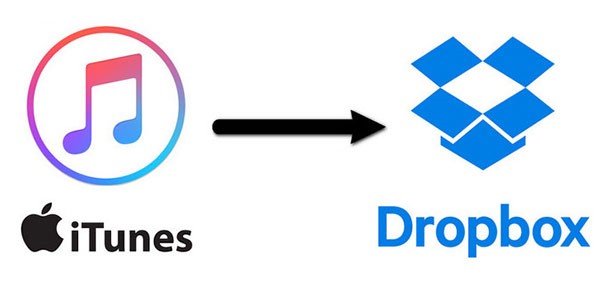
Ja, je kunt verhuizen iTunes naar Dropbox. Je kunt een deel van de iTunes-bibliotheek of de hele bibliotheek naar Dropbox verplaatsen en je bespaart veel ruimte op je computer. Dropbox is een geweldige tool waarmee je gemakkelijk bestanden kunt opslaan en delen met je vrienden en collega's. Je kunt je iTunes-bestanden onder één voorwaarde naar Dropbox verplaatsen.
De iTunes-bibliotheek moet DRM-vrij zijn. iTunes staat niet toe dat u de beveiligde bestanden verplaatst. Voor dergelijke bestanden moet u het DRM bescherming eerst downloaden naar de harde schijven en later uploaden naar Dropbox.
Het is gemakkelijk om de iTunes-bibliotheek met Dropbox te synchroniseren, zoals je in deel twee hieronder zult zien. Met Dropbox kun je veilig grote bestanden verzenden en een back-up van je informatie maken. U kunt zelfs een gesprek beginnen met uw vrienden en grote iTunes-bestanden met hen delen.
Vanaf deel één hierboven is het mogelijk om iTunes over te zetten naar Dropbox zolang de iTunes-bestanden geen DRM-beveiliging hebben. Ja, sommige gekochte iTunes-bestanden hebben geen DRM-beveiliging, dus u kunt dergelijke bestanden eenvoudig synchroniseren met Dropbox. Maar voor een bestand met DRM-beveiliging moet je eerst de beveiliging verwijderen en op je computer opslaan voordat je het uploadt naar Dropbox.
De onderstaande procedure is hetzelfde voor iTunes op Windows en Mac.
Stap #1. Open iTunes op uw computer. Klik vervolgens op “Voorkeur” in de menubalk. Voor WinKlik op “Bewerken” dat u ook in de menubalk kunt vinden.
Stap 2. Nog steeds op de voorkeuren, klik op "Geavanceerd", waar u op de knop "Wijzigen" naast "iTunes Media-maplocatie" klikt en er verschijnt een venster.
Stap 3. Navigeer in het nieuwe venster naar het Dropbox-pictogram en selecteer het. Volg het door op "Nieuwe map" te klikken en de titel voor uw nieuwe iTunes-bibliotheek te schrijven.
Stap 4. Ga terug en klik op de knop "Openen". Schakel vervolgens de selectievakjes naast "Keep iTunes Media Folder Organised" in en klik onderaan op "Ok".
Stap #5. Klik op het menu "Bestand" en selecteer bibliotheek waar u op "Bibliotheek organiseren" klikt. Er verschijnt een vervolgkeuzemenu waarin u het vak naast "Bestanden consolideren" selecteert en afsluit door onderaan op de knop "Ok" te klikken.
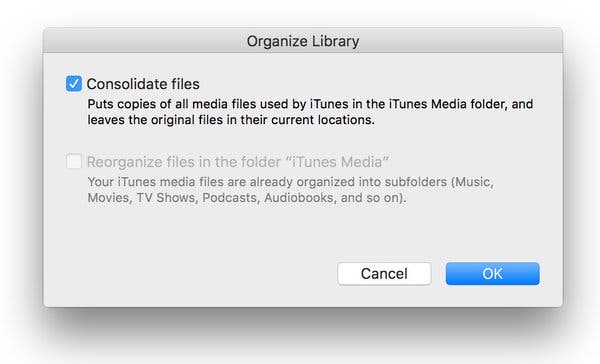
Stap 1. Gebruik Apple Music-conversiesoftware of Apple-videoconversiesoftware om iTunes-bibliotheekbestanden naar elk gewenst formaat te converteren. Sla vervolgens de geconverteerde bestanden op uw harde schijf op.
Stap 2. Open de Dropbox-applicatie of log in op je account via de Dropbox-website.
Stap 3. Zodra uw account is geopend, opent u de map met de geconverteerde iTunes-bestanden. Selecteer de bestanden die je wilt overzetten, sleep ze en zet ze neer in je Dropbox-account. En je bent klaar.
Niet alle iTunes-bestanden hebben DRM-beveiliging, maar de meeste zijn beveiligd. Met de beveiligde bestanden kunt u ze niet offline bekijken of beluisteren. Als u ze echter koopt, kunt u ze offline beluisteren met de iTunes-app.
Dus als je een beperkte internetverbinding hebt, heb je geen toegang tot je iTunes-audio- en videobestanden. DRM-beveiliging zorgt er ook voor dat u iTunes niet rechtstreeks naar Dropbox kunt overbrengen. Dus om ten volle van je iTunes-muziek te genieten, moet je de DRM-beveiliging verwijderen met behulp van sommige Apple Music-conversiesoftware of Apple video-conversiesoftware.
DumpMedia Apple Music Converter is een van de beste software die zal DRM-beveiliging verwijderen van iTunes-audiobestanden. De toepassing verwijdert de DRM-beveiliging, converteert het bestand vervolgens naar eenvoudigere formaten en downloadt deze naar uw harde schijf. Dit zal u toelaten om offline naar iTunes-muziek luisteren andere spelers gebruiken.
Deze software heeft hoge snelheden en geeft u een uitvoerbestand van hoge kwaliteit. Het kan iTunes-muziek converteren naar verschillende formaten, waaronder MP3, AC3, FLAC, WAV en vele anderen. De applicatie behoudt na conversie alle bestands-ID-tags met 100 procent originele kwaliteit. Het is gebruiksvriendelijk omdat u met drie eenvoudige stappen uw geconverteerde audiobestand heeft.
Met deze applicatie kunt u het uitvoerbestand naar wens aanpassen. U kunt de bestandsnaam en andere audioparameters, zoals de frequentie, wijzigen. De applicatie heeft een uitstekend opslagbeheersysteem waarmee u de geconverteerde bestanden in een enkele map kunt opslaan. Het beste van alles is dat deze applicatie meerdere bestanden tegelijk kan verwerken.
Download gratis Download gratis
Natuurlijk kunt u iTunes naar Dropbox verplaatsen, hetzij direct voor onbeschermde bestanden, hetzij indirect voor de beschermde bestanden. Gebruik hiervoor de procedures in deel twee hierboven. De procedures zijn hetzelfde op Mac en Windows-besturingssystemen. DumpMedia Apple Music Converter kan je ook helpen om iTunes naar Dropbox te verplaatsen.
Deze applicatie kan de DRM-beveiliging verwijderen van elk audiobestand op iTunes, inclusief audioboeken. U kunt ervoor kiezen om de gratis proef-app te downloaden of er een te kopen die veel functies heeft.
Met de gekochte app kun je levenslang genieten van gratis updates. Het beste is dat deze software ook een mediaspeler is waarmee je de geconverteerde bestanden offline kunt afspelen. Gebruik deze applicatie ten slotte niet voor commerciële doeleinden.
